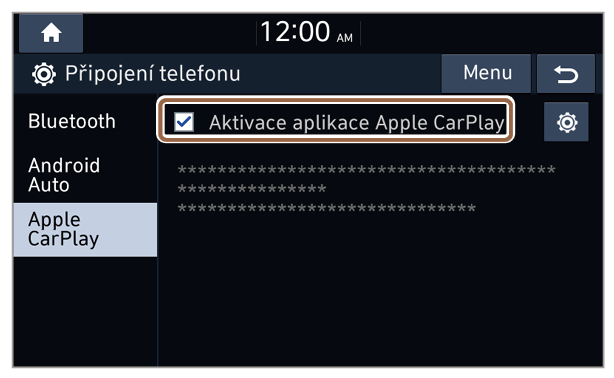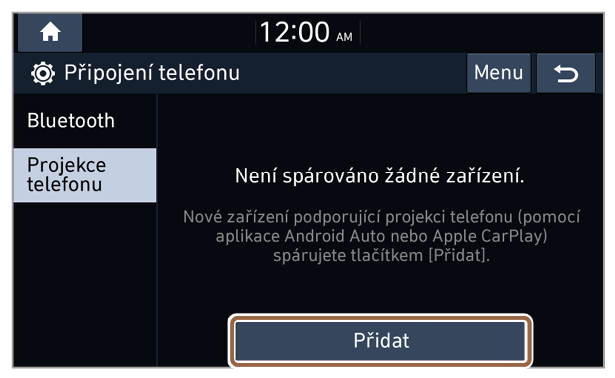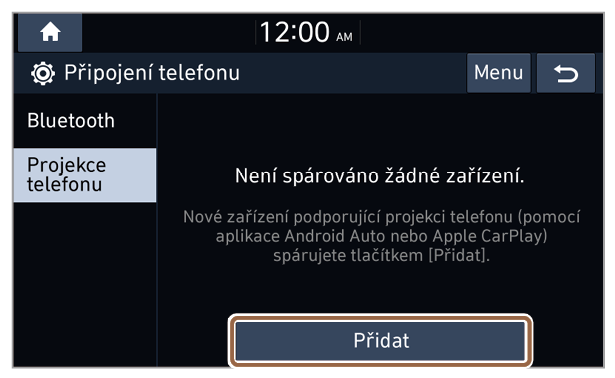Používání Android Auto nebo Apple CarPlay prostřednictvím bezdrátového připojení (pokud je podporováno bezdrátové připojení)
Váš iPhone nebo chytrý telefon se systémem Android můžete k systému připojit bezdrátově.
Telefony se systémem Android musí podporovat Android Auto Wireless a iPhony pak bezdrátové Apple CarPlay. Na telefonu se systémem Android nebo iPhonu musí být také zapnuto Bluetooth a Wi-Fi.
Připojení chytrého telefonu Android prostřednictvím aplikace Android Auto
Svůj chytrý telefon se systémem Android a systém můžete propojit pomocí funkce Android Auto, takže poté bude možné ovládat aplikace chytrého telefonu prostřednictvím obrazovky systému.
Před zahájením používání Android Auto aktivujte typ připojení, který chcete použít pro projekci telefonu, a nastavte seznam zařízení pro bezdrátovou projekci.
Varování
V zájmu vaší bezpečnosti před změnou nastavení projekce telefonu zaparkujte vozidlo na bezpečném místě.
Aktivace bezdrátového připojení
Na úvodní obrazovce klepněte na Všechna menu > Nastavení > Wi-Fi a aktivujte funkci klepnutím na Po připojení přes Wi-Fi aktivovat projekci telefonu.
Aktivace připojení přes USB
Android Auto můžete spustit také připojením smartphonu ke konektoru USB ve vozidle. Chcete-li připojit telefon k systému pomocí kabelu USB, musíte aktivovat připojení USB.
Na úvodní obrazovce klepněte na Všechna menu > Nastavení > Připojení telefonu > Projekce telefonu > Menu > Nastavení způsobu připojení a aktivujte funkci klepnutím na Po připojení přes USB aktivovat Android Auto.
Poznámka
V závislosti na modelu nebo specifikacích vozidla se mohou zobrazené obrazovky a dostupné funkce lišit.
Párování chytrých telefonů se systémem pro bezdrátovou projekci telefonu
Pro bezdrátovou projekci telefonu je nutné nejdříve spárovat telefon se systémem a přidat jej do seznamu zařízení pro projekci telefonu. Můžete zaregistrovat až šest mobilních telefonů.
Ujistěte se, že váš telefon podporuje Android Auto Wireless.
- Na úvodní obrazovce stiskněte možnost Všechna menu > Nastavení > Připojení telefonu > Projekce telefonu.
- Pokud se systémem párujete zařízení poprvé, můžete také stisknout tlačítko pro rozpoznání hlasu na volantu.
- Na telefonu, který chcete připojit, aktivujte Bluetooth a Wi-Fi, vyhledejte systém vozidla na seznamu dostupných zařízení Bluetooth a vyberte jej.
- Zkontrolujte název Bluetooth systému, který se zobrazí ve vyskakovacím okně nové registrace na obrazovce systému.
Poznámka
Pokud byl telefon přidán do seznamu zařízení Bluetooth v systému, musíte jej nejprve ze seznamu odstranit a přidat jej do seznamu zařízení pro projekci telefonu.
|
- Ujistěte se, že se hesla Bluetooth zobrazí zároveň na obrazovce zařízení Bluetooth a na obrazovce systému, a ověřte připojení ze zařízení.
- Po registraci je telefon automaticky přidán do seznamu zařízení Bluetooth.
- Po spárování bude telefon připojen k systému. Přečtěte si zprávu ve vyskakovacím okně s upozorněním a klepněte na možnost OK.
Poznámka
Telefony, které podporují pouze připojení USB, se po připojení k systému pomocí kabelu USB zobrazí také v seznamu zařízení pro projekci telefonu. Po ukončení připojení telefon ze seznamu zmizí.
Otevření seznamu telefonů pro projekci
Spárované telefony můžete zobrazit a spravovat v seznamu telefonů pro projekci.
Na úvodní obrazovce stiskněte možnost Všechna menu > Nastavení > Připojení telefonu > Projekce telefonu.
- Zobrazte seznam možností.
- Nastavení způsobu připojení: Aktivujte nebo deaktivujte připojení USB pro Android Auto nebo změňte rozvržení obrazovky pro Apple CarPlay.
- Příručka: Přístup k webovému návodu prostřednictvím QR kódu. Z důvodu bezpečnosti můžete načítat QR kódy pouze v případě, že vozidlo stojí.
- Návrat na předchozí úroveň.
- Seznam telefonů spárovaných se systémem. Klepnutím na název telefonu připojte nebo odpojte telefon.
- Připojení telefonu.
- Odpojení telefonu.
- Spárování nového telefonu se systémem.
- Vymazání spárovaných telefonů. Pokud odstraníte telefon ze seznamu, bude také odstraněn ze seznamu zařízení Bluetooth.
Spuštění Android Auto
Před použitím aplikace Android Auto nezapomeňte zkontrolovat následující:
Zda je aplikace Android Auto chytrým telefonem podporována
Navštivte domovskou stránku systému Android (
https://www.android.com/auto) a zkontrolujte oblasti, typy zařízení a modely, které Android Auto podporují.
Zda je aplikace Android Auto v chytrém telefonu nainstalována
Stáhněte a nainstalujte aplikaci Android Auto ze služby Google Play. Pokud se nacházíte v oblasti, kde není aplikace Android Auto podporována, není možné aplikaci nainstalovat.
Spusťte funkci Android Auto následujícím postupem:
- Připojte svůj telefon k portu USB ve vozidle pomocí kabelu dodaného s telefonem nebo přejděte do seznamu zařízení pro projekci telefonu a vyberte svůj telefon.
- Pokud zařízení za účelem projekce telefonu připojujete poprvé, přečtěte si zprávu ve vyskakovacím okně s upozorněním a klepněte na možnost Dále > OK.
Upozornění
Neprovádějte připojování a odpojování USB konektory opakovaně během krátké doby. Mohlo by tak dojít k chybě zařízení nebo k poruše systému.
|
- Pokud je chytrý telefon zamčený, odemkněte jej a dejte najevo souhlas s použitím projekce telefonu.
- Jakmile bude chytrý telefon úspěšně rozpoznán, nabídka Android Auto se aktivuje na obrazovce Všechna menu (pokud je součástí vybavení).
- Na domovské obrazovce klepněte na možnost Všechna menu > Android Auto nebo Projekce telefonu.
- Používejte funkce telefonu, například volání a psaní zpráv, prostřednictvím systému.
- Klepnutím na ikonu na obrazovce můžete spustit aplikaci nebo provést funkci.
- Stisknutím tlačítka pro rozpoznání hlasu na volantu spustíte rozpoznávání hlasu Google.
Poznámka
- I při zahájení projekce telefonu během přehrávání hudby na hudebním přehrávači v chytrém telefonu nebude přehrávání hudby automaticky přepnuto na váš systém. Chcete-li přehrávat hudbu přes systém, na projekční obrazovce telefonu otevřete hudební přehrávač a spusťte přehrávání, nebo stiskněte a podržte tlačítko Media a v okně pro výběr média vyberte vhodnou projekční funkci telefonu.
- Pokud používáte navigaci vašeho chytrého telefonu prostřednictvím funkce projekce, zvuky systémových funkcí rozhlasu/médií i navigace budou reprodukovány z reproduktor vozidla. Pokud při reprodukci obou zdrojů zvuku otočíte otočným ovladačem hlasitosti, bude upravena hlasitost navigace jako první.
|
- Chcete-li ukončit Android Auto, odpojte kabel USB od systému nebo odstraňte telefon ze seznamu zařízení pro projekci telefonu.
Poznámka
- Když je projekce telefonu prostřednictvím USB aktivní, není možné měnit nastavení připojení přes USB. Budete-li chtít změnit nastavení, odpojte USB kabel od systému.
- V závislosti na zásadách společnosti Google se ikony na hlavní obrazovce aplikace Android Auto mohou změnit.
- V závislosti na zásadách společnosti Google se mohou aplikace nebo funkce, které jsou kompatibilní s aplikací Android Auto, změnit. Kompatibilní aplikace naleznete na domovské stránce systému Android (https://www.android.com/auto).
- Chcete-li používat projekci telefonu v optimalizovaném prostředí, aktualizujte operační systém chytrého telefonu na nejnovější verzi.
- V závislosti na hardwaru, firmwaru a verzi operačního systému připojeného zařízení se může doba potřebná k rozpoznání lišit.
- Používání projekce telefonu může mít za následek poplatky za mobilní komunikaci.
- V závislosti na stavu signálu sítě nemusejí některé funkce správně fungovat.
- Bezdrátové připojení nemusí fungovat správně vlivem elektromagnetického rušení nebo jiných okolních faktorů.
- Neovládejte chytrý telefon, zatímco používáte projekci telefonu.
- Když používáte Android Auto, následující funkce nebudou k dispozici:
- Vyhledávání pomocí ovládacího panelu nebo dálkového ovladače na volantu
- Apple CarPlay
- Pokud je bezdrátové připojení slabé, vytvořte nový přístupový klíč stisknutím Všechna menu > Nastavení > Wi-Fi > Vygenerovat nový kód Wi-Fi, a opakujte akci znovu.
Připojení iPhonu prostřednictvím aplikace Apple CarPlay
Svůj iPhone a systém můžete propojit pomocí funkce Apple CarPlay, takže poté bude možné ovládat aplikace iPhonu prostřednictvím obrazovky systému. Pro Apple CarPlay je k dispozici pouze bezdrátové připojení.
Před spuštěním Apple CarPlay aktivujte bezdrátové připojení a nastavte seznam zařízení pro bezdrátová připojení.
Varování
V zájmu vaší bezpečnosti před změnou nastavení Apple CarPlay zaparkujte vozidlo na bezpečném místě.
Aktivace bezdrátového připojení
Na úvodní obrazovce klepněte na Všechna menu > Nastavení > Wi-Fi a aktivujte funkci klepnutím na Po připojení přes Wi-Fi aktivovat projekci telefonu.
Párování iPhonu se systémem pro použití Apple CarPlay
Pro bezdrátové Apple CarPlay je nutné nejdříve spárovat iPhone se systémem a přidat jej do seznamu zařízení pro projekci telefonu. Můžete zaregistrovat až šest iPhonů.
Ujistěte se, že váš iPhone podporuje bezdrátové Apple CarPlay.
- Na úvodní obrazovce stiskněte možnost Všechna menu > Nastavení > Připojení telefonu > Projekce telefonu.
- Pokud se systémem párujete iPhone poprvé, můžete také stisknout Tlačítko rozpoznání hlasu na volantu.
- Na iPhonu, který chcete připojit, aktivujte Bluetooth a Wi-Fi, vyhledejte systém vozidla na seznamu dostupných zařízení Bluetooth a vyberte jej.
- Zkontrolujte název Bluetooth systému, který se zobrazí ve vyskakovacím okně nové registrace na obrazovce systému.
Poznámka
Pokud byl iPhone přidán do seznamu zařízení Bluetooth v systému, musíte jej nejprve ze seznamu odstranit a přidat jej do seznamu zařízení pro projekci telefonu.
|
- Ujistěte se, že se hesla Bluetooth zobrazí zároveň na obrazovce iPhonu a na obrazovce systému, a ověřte připojení z iPhonu.
- Po registraci je iPhone automaticky přidán do seznamu zařízení Bluetooth.
- Po spárování bude iPhone připojen k systému. Přečtěte si zprávu ve vyskakovacím okně s upozorněním a klepněte na možnost OK.
Otevření seznamu telefonů pro projekci
Spárované iPhony můžete zobrazit a spravovat v seznamu telefonů pro projekci.
Na úvodní obrazovce stiskněte možnost Všechna menu > Nastavení > Připojení telefonu > Projekce telefonu.
- Zobrazte seznam možností.
- Nastavení způsobu připojení: Aktivujte nebo deaktivujte připojení USB pro Android Auto nebo změňte rozvržení obrazovky pro Apple CarPlay.
- Příručka: Přístup k webovému návodu prostřednictvím QR kódu. Z důvodu bezpečnosti můžete načítat QR kódy pouze v případě, že vozidlo stojí.
- Návrat na předchozí úroveň.
- Seznam iPhonů spárovaných se systémem. Klepnutím na název iPhonu připojte nebo odpojte telefon.
- Připojení iPhonu.
- Odpojení iPhonu.
- Spárování nového iPhonu se systémem.
- Vymazání spárovaných iPhonů. Pokud odstraníte iPhone ze seznamu, bude také odstraněn ze seznamu zařízení Bluetooth.
Spuštění Apple CarPlay
Před použitím aplikace Apple CarPlay nezapomeňte zkontrolovat následující:
Zda je aplikace Apple CarPlay zařízením iPhone podporována
Aktivace nebo aktualizace aplikací Aplikace Apple CarPlay a Siri na zařízení iPhone
Ujistěte se, že jsou na zařízení iPhone aktivovány funkce Apple CarPlay a Siri. Pokud iPhone tyto funkce nenabízí, aktualizujte operační systém zařízení iPhone na nejnovější verzi.
Spusťte aplikaci Apple CarPlay následujícím postupem:
- Otevřete seznam telefonů pro projekci a vyberte svůj iPhone.
- Pokud je iPhone zamčený, odemkněte jej a dejte najevo souhlas s použitím Apple CarPlay.
- Jakmile bude iPhone úspěšně rozpoznán, aktivuje se nabídka Apple CarPlay na obrazovce Všechna menu (pokud je součástí vybavení).
- Na domovské obrazovce klepněte na možnost Všechna menu > Apple CarPlay nebo Projekce telefonu.
- Používejte funkce vašeho iPhone, například volání a psaní zpráv, prostřednictvím systému.
- Klepnutím na ikonu na obrazovce můžete spustit aplikaci nebo provést funkci.
- Stisknutím tlačítka rozpoznání hlasu na volantu spustíte Siri.
Poznámka
Pokud používáte navigaci na vašem iPhonu prostřednictvím Apple CarPlay, zvuky systémových funkcí rozhlasu/médií i navigace budou reprodukovány z reproduktor vozidla. Pokud při reprodukci obou zdrojů zvuku otočíte otočným ovladačem hlasitosti, bude upravena hlasitost navigace jako první. |
- Chcete-li ukončit Apple CarPlay, odstraňte iPhone ze seznamu telefonů pro projekci.
Poznámka
- Kompatibilní aplikace naleznete na domovské stránce Apple (https://www.apple.com/ios/carplay).
- Chcete-li používat Apple CarPlay v optimalizovaném prostředí, aktualizujte operační systém chytrého telefonu na nejnovější verzi.
- V závislosti na hardwaru, firmwaru a verzi operačního systému připojeného zařízení se může doba potřebná k rozpoznání lišit.
- Používání Apple CarPlay může mít za následek poplatky za mobilní komunikaci.
- V závislosti na stavu signálu sítě nemusejí některé funkce správně fungovat.
- Bezdrátové připojení nemusí fungovat správně vlivem elektromagnetického rušení nebo jiných okolních faktorů.
- Neovládejte iPhone, zatímco používáte Apple CarPlay.
- Když používáte Apple CarPlay, následující funkce nebudou k dispozici:
- Vyhledávání pomocí otočného ovladače Hledat (TUNE FILE)
- Android Auto
- Když je Apple CarPlay aktivní, jsou funkce telefonu k dispozici prostřednictvím Apple CarPlay.
- Chcete-li změnit rozložení obrazovky Apple CarPlay tak, aby odpovídalo poloze volantu, klepněte na Všechna menu > Nastavení > Připojení telefonu > Projekce telefonu > Menu > Nastavení způsobu připojení > Nastavení obrazovky Apple CarPlay. (pokud je součástí vybavení)


 změníte rozložení obrazovky Apple CarPlay tak, aby odpovídalo umístění volantu.
změníte rozložení obrazovky Apple CarPlay tak, aby odpovídalo umístění volantu.